Sin duda el reproductor multimedia VLC es uno de los mejores y más populares software de este tipo hoy en día, ya que se trata de una alternativa multiplataforma gratuita y de código abierto compatible con la mayoría de los formatos existentes.
Gracias a esta aplicación el usuario tendrá la oportunidad de reproducir todo tipo de vídeos, además sin necesidad de instalar codecs adicionales y como ventaja nos ofrece que puede decodificar los videos más rápido que otros reproductores multimedia que requieren codecs suplementarios para su correcto funcionamiento. Otra de las ventajas que esta alternativa nos presenta es que también puede reproducir casi cualquier tipo de archivo que le lancemos, en ocasiones incluso si el fichero que deseamos tratar está dañado o incompleto.
Sin embargo lo que pocos usuarios conocen es que este software, además de la función de cast o reproducción propiamente dicha, cuenta con otras características muy interesantes entre sus funcionalidades. De hecho en las próximas líneas os vamos a mostrar alguna de las más representativas.
Grabación del escritorio
Entre las muchas cosas que valen la pena de VLC Media Player, cabe destacar que se trata de un buen capturador de de pantalla por si mismo, y es que está capacitado para grabar un vídeo de nuestro escritorio actuando como capturador de pantalla. Para activar la grabación del escritorio nos iremos a la opción menú vaya a “Medio / Convertir” y en la pestaña “Dispositivo de captura” pinchamos en “Modo de captura / escritorio”. Una vez hecho esto, no tenemos más que ajustar la velocidad de los fotogramas en la grabación, donde para el escritorio, 15 fps debería ser más que suficiente. Para terminar pulsamos sobre el botón “Convertir / Guardar” y en la casilla “Archivo destino” indicamos la ruta donde queremos que se guarde el vídeo en cuestión. VLC comenzará con la captura en segundo plano y, cuando hayamos terminado, volvemos a la aplicación y detenemos el proceso.
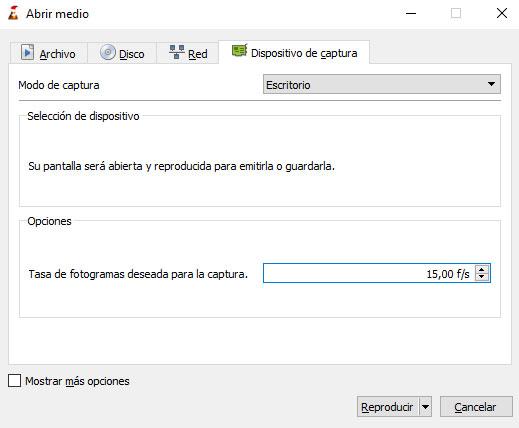
Convertir archivos de vídeo
Otra de las opciones que quizá no conocíais es la posibilidad de convertir nuestros archivos multimedia en varios formatos sin necesidad de utilizar ningún software adicional. Para llegar a esta función nos vamos de nuevo a la opción de menú “Medio / Convertir / Añadir”, donde seleccionamos el fichero sobre el que queremos trabajar. A continuación, una vez lo hayamos cargado, pulsamos en “Convertir / Guardar” y en la siguiente pantalla que aparece , seleccionamos el tipo de archivo al que deseamos convertir en “Perfil” y asignamos un nombre al archivo de salida en “Archivo Destino”.
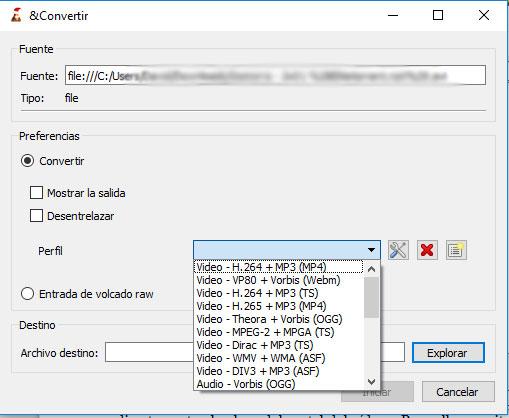
Descarga vídeos de YouTube
Lo cierto es que VLC no ofrece una opción directa para que podamos descargar vídeos de YouTube, pero podemos buscar una solución alternativa por medio del reproductor y así descargar directamente el enlace del portal del vídeos. Para ello nos situamos en el menú “Medio / Abrir ubicación de red” donde pegamos la URL correspondiente al vídeo de YouTube en cuestión, que comenzará a reproducirse un par de segundos después. Pues bien, para descargarlo a nuestro disco duro, nos vamos a “Herramientas / Información de codec” y copiamos el texto del cuadro “Lugar” situado en la parte inferior de la pantalla. Después pegamos ese mismo texto en el navegador de Internet y el vídeo comenzará a reproducirse, pero para almacenarlo, hacemos clic con el botón derecho del ratón y seleccionamos “Guardar video como”.
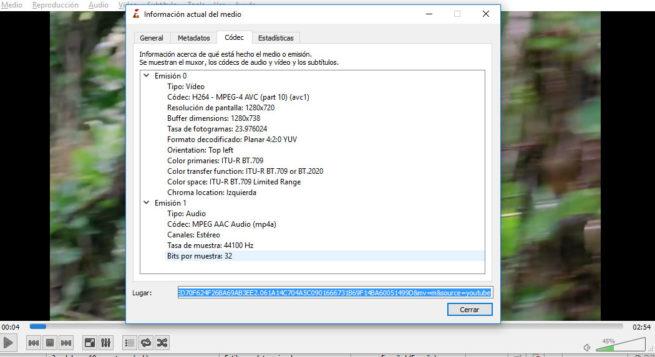
Copia de seguridad de un DVD
Por otro lado VLC también nos puede ahorrar el comprar un software específico para el ripeado de DVDs, ya que el propio reproductor nos permite llevar a cabo este proceso. Esto nos será de gran ayuda a la hora de crear un archivo de nuestros DVD originales para guardar una copia de seguridad, por ejemplo. Nos situamos en “Medio / Convertir / Disco” y una vez aquí seleccionamos el tipo de disco con el que vamos a trabajar. Después introducimos el soporte físico en el lector correspondiente y pulsamos sobre “Convertir / Guardar” para que comience el proceso, aunque antes tendremos que seleccionar el formato a convertir desde “Perfil” y dar un nombre al nuevo archivo que vamos a crear.
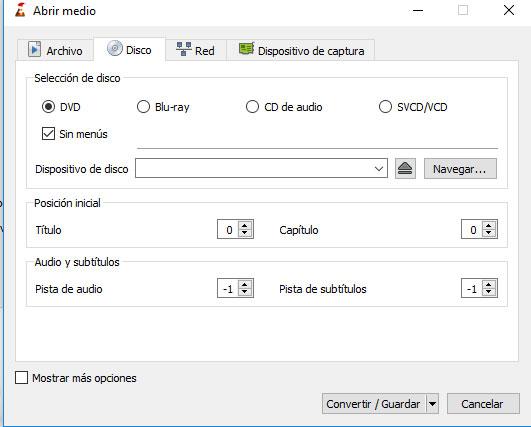
Suscribirse a Podcast
Para terminar os diremos que VLC es un gestor de podcasts muy completo y potente, y para comenzar a trabajar con estos nos situamos en “Ver / Lista de reproducción” y bajamos hasta llegar a “Podcasts” situado en la sección “Internet”. Para agregar un nuevo podcast pasamos el ratón sobre la opción mencionada opción “Podcast” y pinchamos en el signo «+» que aparece para que podamos teclear la URL del podcast correcto, después ya podremos empezar a reproducirlo.
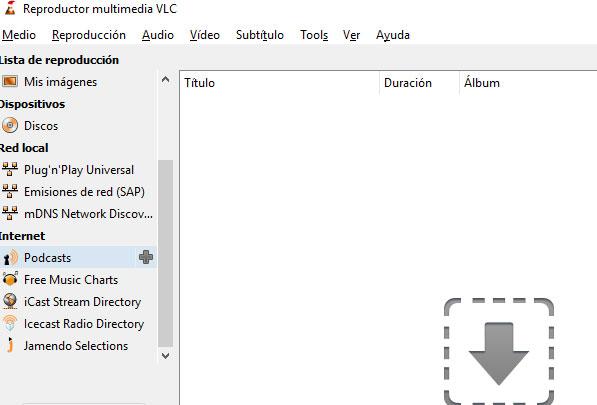 ¿Conocéis más funciones interesantes que se pueden realizar desde VLC?
¿Conocéis más funciones interesantes que se pueden realizar desde VLC?

